製品紹介メニュー
TACTiCS経営羅針盤ダウンロード
TACTiCS経営羅針盤ダウンロード
『TACTiCS経営羅針盤』は『TACTiCS財務』から送信されたデータを閲覧する、 経営者専用の財務管理ソフトです。以下をご確認の上、ご利用下さい。
動作環境
| 対応OS |
Windows® 11 Windows® 10
|
| Webブラウザー | Microsoft® Internet Explorer® または Microsoft® Edge® (必須) |
| インターネット 接続環境 |
必須
|
| 対応機種 (パソコン本体) |
上記日本語OSが稼動するパーソナルコンピュータ 2GHz以上で2コア以上のインテルまたは互換プロセッサ |
| メモリ | 4GB以上 |
| ディスプレイ | 解像度:1024×768以上必須(1280×1024以上を推奨) 画面の色:High Color(16ビット)以上必須 |
セットアップ方法
- 1.
- ページ先頭のダウンロードボタンをクリックすると、実行または保存を確認する画面が表示されます。[実行]をクリックします

- 2.
- [ユーザーアカウント制御]が表示された場合は[はい]をクリックします。
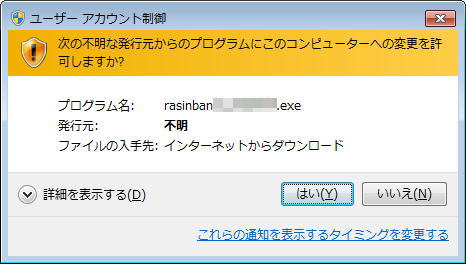
- 3.
- ダウンロードが終了すると以下の画面が開きます。
[通信ID]を入力して[実行]をクリックします。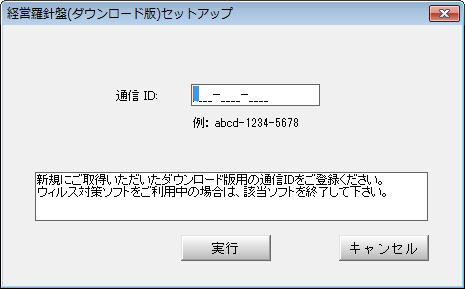
- 4.
- 3.で[通信ID]が正しく入力されると以下の確認画面が表示されます。
[はい]をクリックします。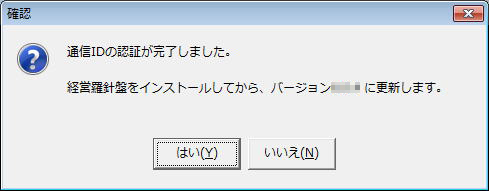
- 5.
- プログラムのセットアップが始まります。
[次へ]をクリックします。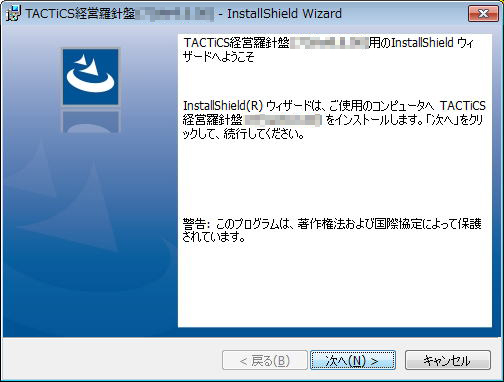
- 6.
- ソフトウェア使用約款をお読みください。
[同意する]にチェックして[次へ]をクリックします。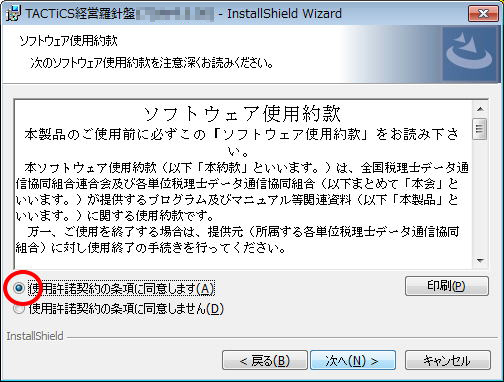
- 7.
- ユーザー名と所属を登録して[次へ]をクリックします。
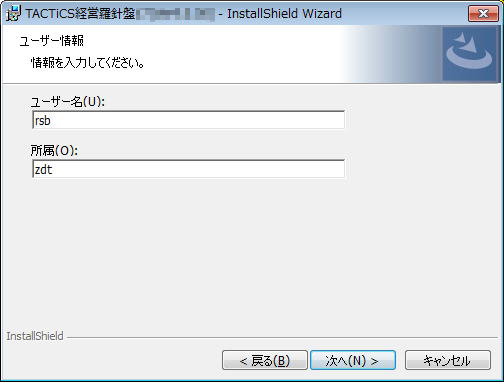
- 8.
- インストール先のフォルダが表示されます。
[参照]をクリックすればインストール先を変更できますが、通常は設定を変更せずそのまま[次へ]をクリックします。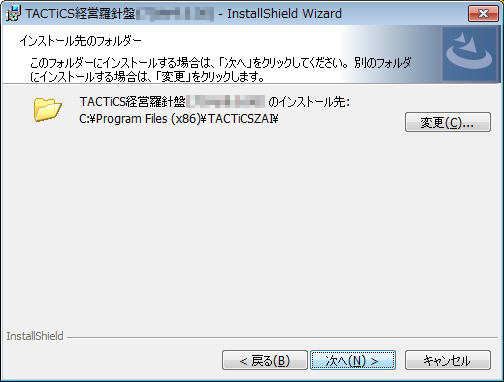
- 9.
- ユーザー情報やインストール先フォルダなどの情報が表示されます。
内容を確認し、問題がなければ[インストール]をクリックします。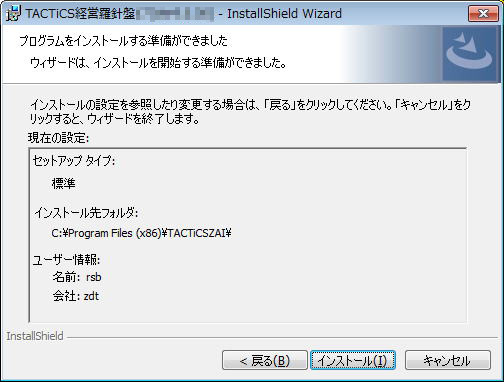
- 10.
- プログラムのセットアップが完了しました。[完了]をクリックします。
最新版がリリースされている場合は11.に進みます。
- 11.
- 以下の画面が出た場合はそのまま暫くお待ちください。
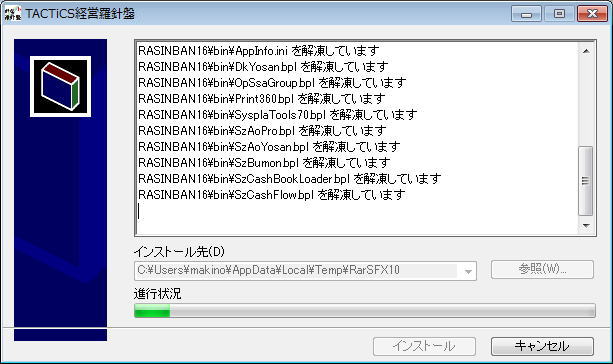
プログラムの利用方法
- 1.
- デスクトップの[TACTiCS経営羅針盤]アイコンをダブルクリックします。

- 2.
- [パスワードの設定]ダイアログが表示されます。上下段ともに同じパスワードを入力して[OK]をクリックします。
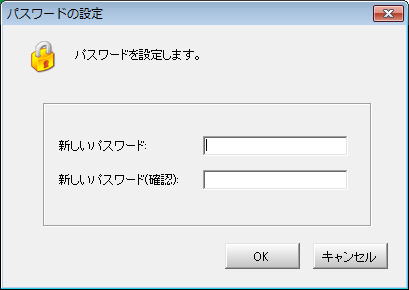
- ※
- この画面が表示されるのは初回起動時のみです。
- ※
- プログラム起動時は必ずパスワードを確認します。ここで設定したパスワードはお忘れにならないようお気をつけ下さい。
- 3.
- [パスワードの確認]ダイアログが開きます。2.で設定したパスワードを入力して[OK]をクリックします。

- ※
- この画面はプログラムを起動する都度表示されます。
- 4.
- [データ選択]画面が開きます。空白行を指定して[新規作成]をクリックします。
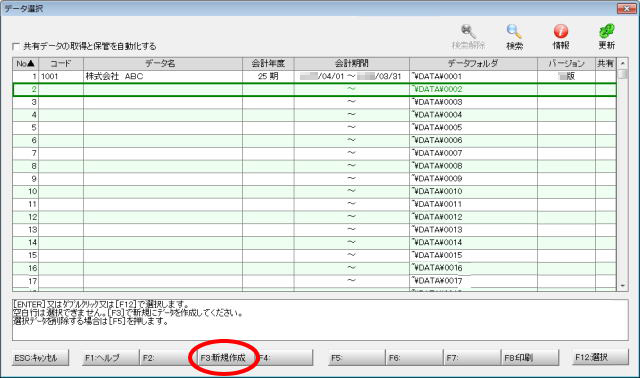
- ※
- 先頭行の「株式会社ABC」はサンプルデータです。
- 5.
- [会計データの新規作成ウィザード]が開きます。
[データ区分からデータを作成する]を選び、[データ区分:経営羅針盤データ]に設定して[次へ]をクリックします。(その他の項目は設定不要です。)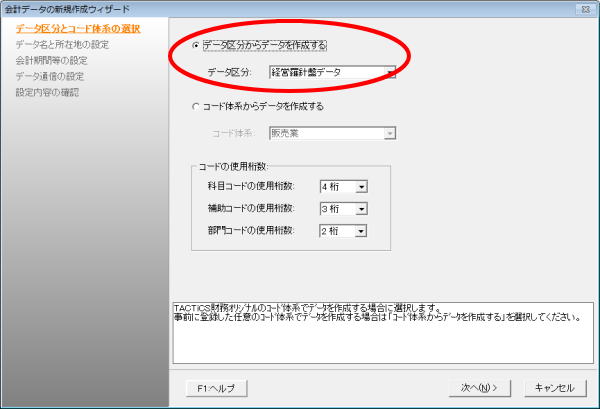
- 6.
- [データ名と所在地の設定]に進みます。
[会社名]を設定して[次へ]をクリックします。(その他の項目は設定不要です。)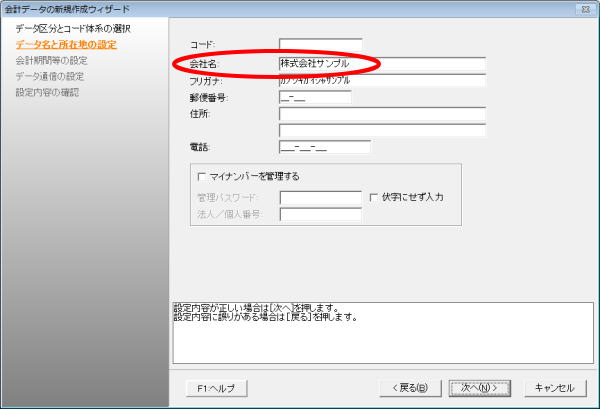
- 7.
- [会計期間等の設定]に進みます。[会計期間]を設定して[次へ]をクリックします。
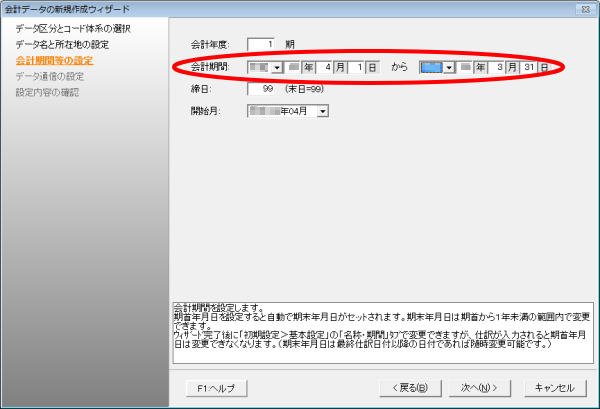
- 8.
- [データ通信の設定]に進みます。[通信用パスワード]に会計事務所の指定するとおりに入力して[次へ]をクリックします。
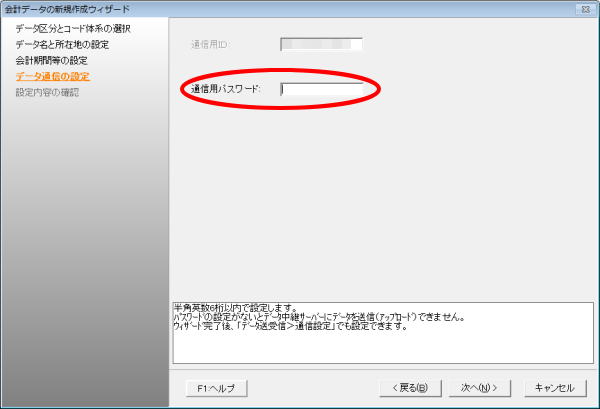
- ※
- [通信ID]はあらかじめ設定されています。
- 9.
- 設定内容を確認し、[完了]をクリックします。
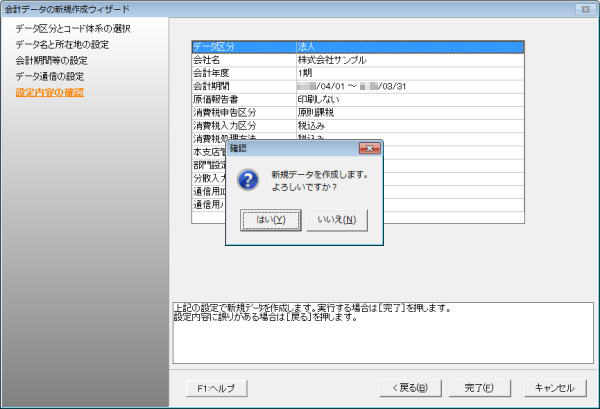
- 10.
- 確認画面が表示されます。[OK]をクリックします。
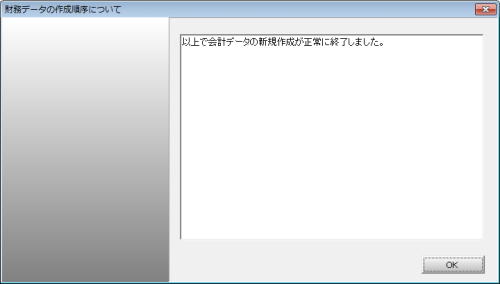
- 11.
- [データ選択]画面に戻ります。そのまま[F12:選択]をクリックします。
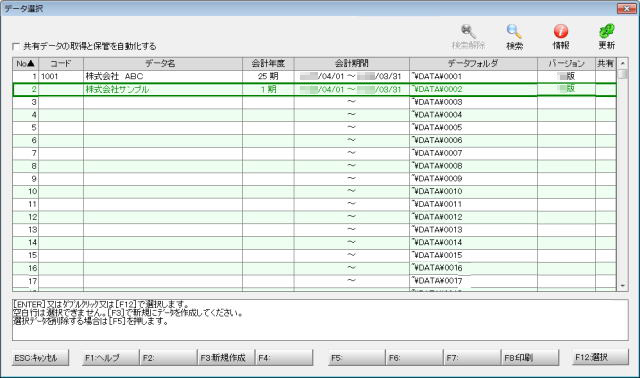
- 12.
- 経営羅針盤のメニュー画面が開きます。
会計事務所から送信された最新のデータを受信する場合は「最新データを入手」をクリックしてください。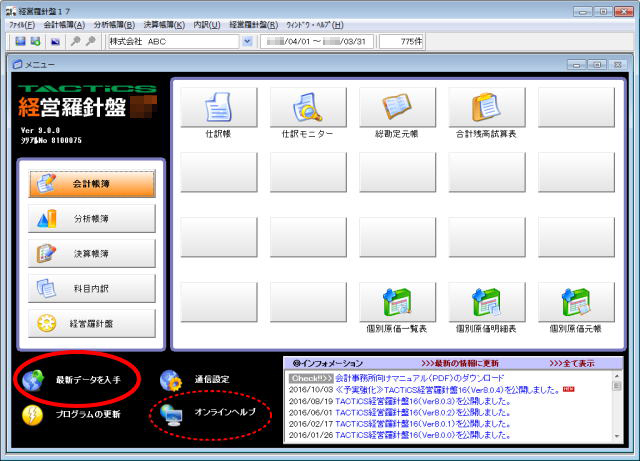
- ※
- 操作方法は「オンラインヘルプ」でご確認いただけます。

